ขณะที่ส่งอีเมลบางครั้งคุณก็รู้ว่าเป็นอีเมลเดียวกับที่คุณส่งเมื่อสัปดาห์ที่แล้วหรือไม่กี่วันก่อนและคุณอาจต้องส่งอีเมลที่แน่นอนพร้อมที่อยู่ผู้รับหัวข้อข้อความเนื้อหาอีกครั้งในอีกไม่กี่วันข้างหน้า ก่อนส่งอีเมลให้บันทึกเป็นเทมเพลตอีเมล Outlook 2010 ให้คุณมีตัวเลือกในการสร้างเทมเพลตอีเมลสำหรับใช้ในภายหลัง ดังนั้นป้องกันไม่ให้คุณเขียนอีเมลเดิมซ้ำแล้วซ้ำอีก
หากต้องการเริ่มต้นด้วยการสร้างเทมเพลตให้เปิด Outlook 2010 ตรงไปที่แท็บหน้าแรกแล้วคลิกอีเมลใหม่

เริ่มเขียนอีเมลป้อนที่อยู่อีเมลของผู้รับชื่อเรื่องและข้อความหลักของอีเมล
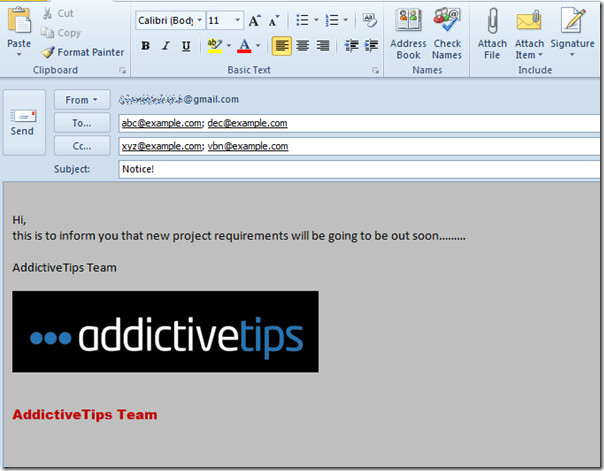
ตอนนี้ในเมนูไฟล์คลิกบันทึกเป็น
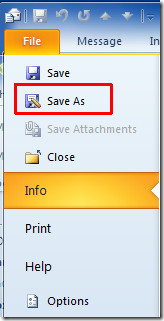
จากรายการบันทึกเป็นประเภทให้เลือก เทมเพลต Outlook และ ให้ชื่อที่เหมาะสมกับแม่แบบ
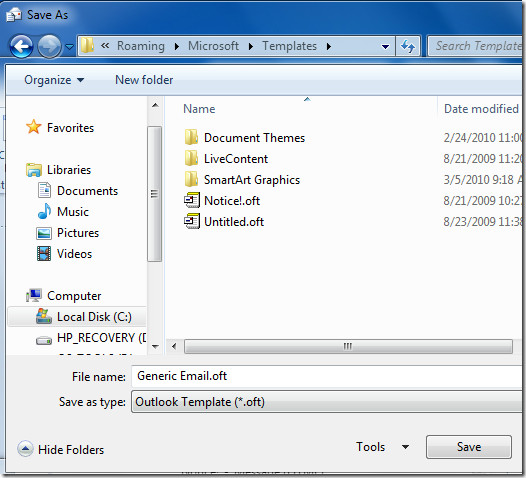
สำหรับการใช้เทมเพลตนี้ให้ไปที่แท็บนักพัฒนาซอฟต์แวร์ (ในกรณีที่คุณไม่พบ ผู้พัฒนา ไปที่ ไฟล์ คลิกเมนู ตัวเลือกและ ในบานหน้าต่างด้านซ้ายคลิก ปรับแต่ง Ribbon จากบานหน้าต่างด้านขวาเปิดใช้งาน ผู้พัฒนา ตรวจสอบกล่อง คลิก ตกลงเพื่อ เพื่อที่จะได้เห็น ผู้พัฒนา แท็บบนริบบิ้น)
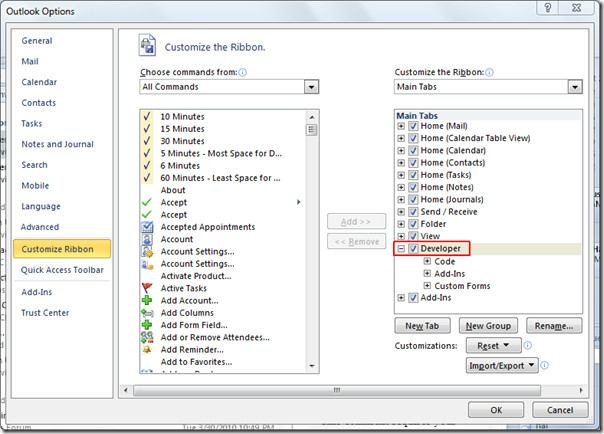
ตอนนี้ตรงไปที่แท็บนักพัฒนาคลิกเลือกแบบฟอร์ม
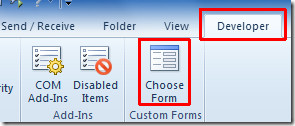
มันจะปรากฏขึ้นเลือกโต้ตอบแบบฟอร์มจาก มองเข้าไปใน รายการแบบหล่นลงเลือก เทมเพลตผู้ใช้ในระบบไฟล์ จากหน้าต่างข้อความหลักเลือกเทมเพลตที่สร้างไว้ก่อนหน้าและคลิก เปิด.
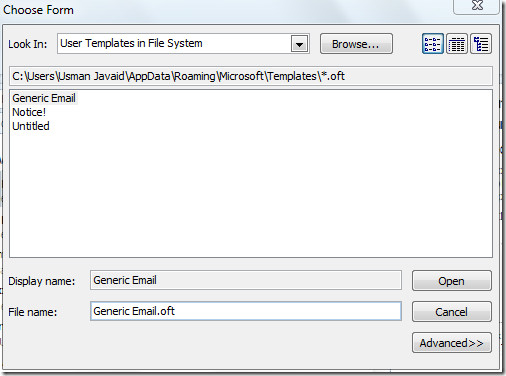
มันจะเปิดแม่แบบอีเมลทันทีโดยมีหัวเรื่องเดียวกัน, ที่อยู่อีเมลของผู้รับ, ธีมและเนื้อความอีเมล ตอนนี้คุณสามารถส่งและใช้แม่แบบนี้อีกครั้งโดยทำตามขั้นตอนเดียวกัน
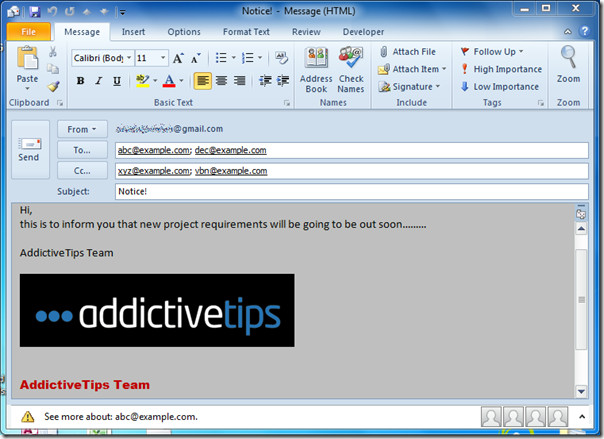
คุณสามารถตรวจสอบคำแนะนำที่ผ่านการตรวจสอบก่อนหน้านี้ของเราเกี่ยวกับวิธีเพิ่มวันหยุดประจำชาติใน Outlook 2010 & วิธีทำให้ Outlook อ่านอีเมลให้คุณ













ความคิดเห็น